目的需求:在测试环境下模拟公司现状需求,利用windows server 搭建文件服务器
工具必备:(1)vmware workstation,(2)windows server 2008 r2.iso (3)windows 7.iso
背景知识:(1)了解vmware workstation 网络设置,(2)了解NTFS权限含义
拓扑图:

实验步骤:
(1):在vmware 中分别装好win2008r2和win7系统。--(快照备份)
(2):win2008r2与win7网络设置都是一样的设置
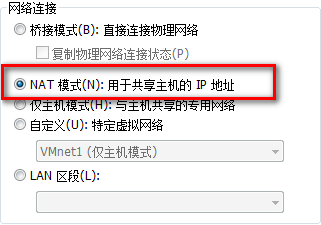
(3)--附加说明:win2008r2默认启用icmp服务,win7等某些系统是默认关闭icmp请求的,如果其他系统在ping不通的情况下可以考虑要么双向关闭防火墙,要么双向开启icmp请求。--
win2008r2网络设置:

--------------------------------------------------------------------
win 7网络设置:
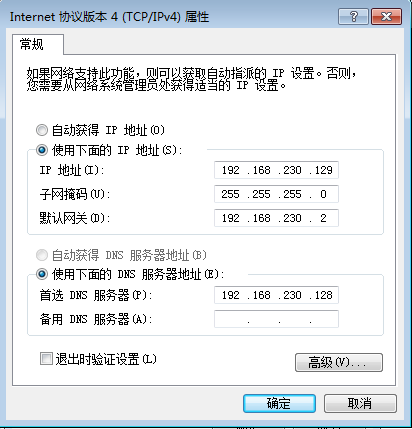
--------------------------------------------------------------------
win2008r2防火墙设置:

--------------------------------------------------------------------------------
win7防火墙设置:
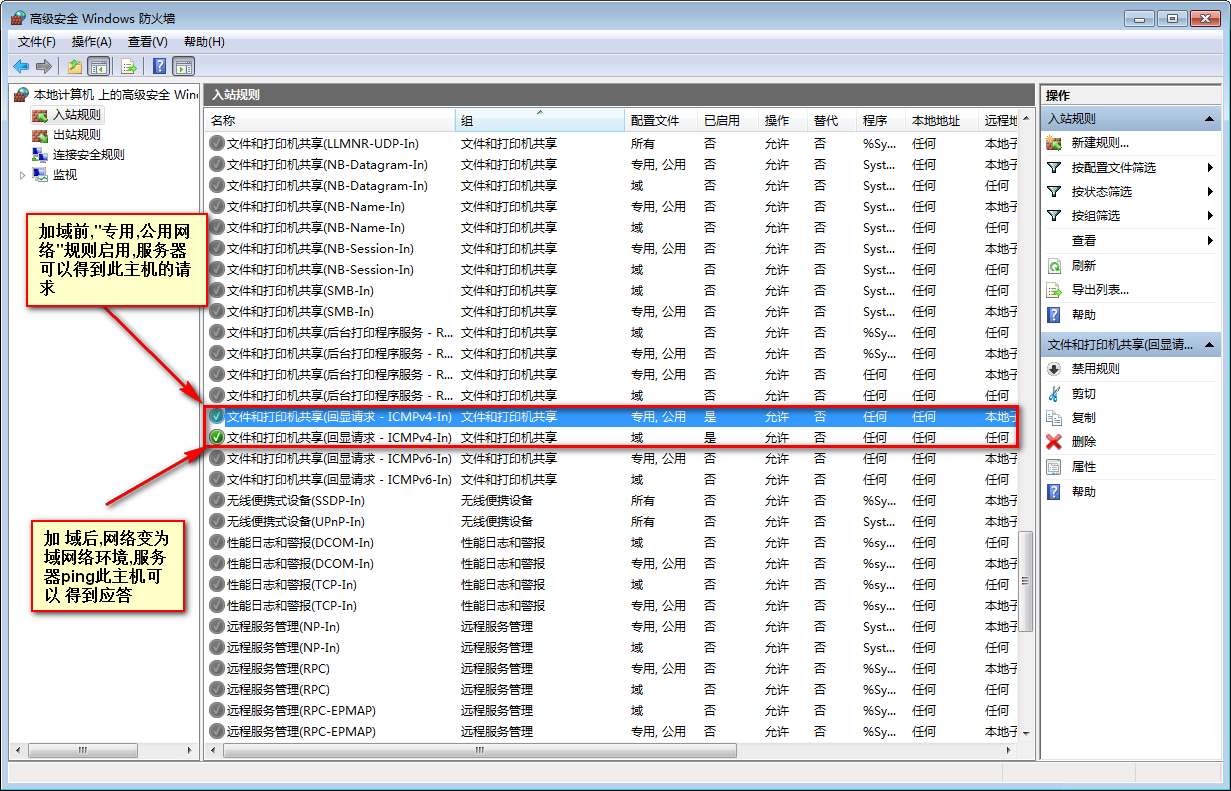
----------------------------------------------------------
ping测试:
win7 ping win2008r2

-----------------------------------------------------------------
win2008r2 ping win7:
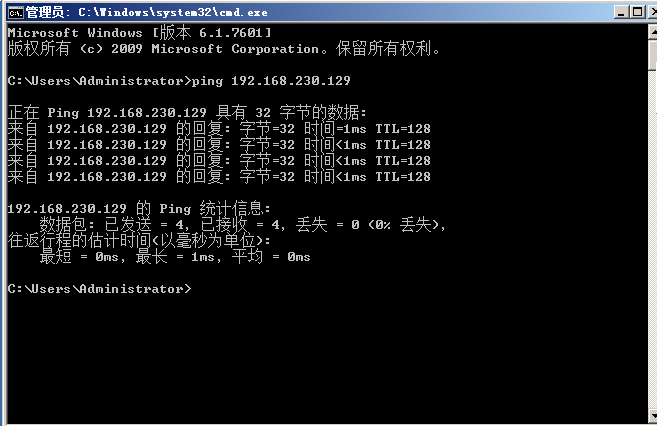
(4):将win2008r2变成域控制器,命令:dcpromo
(5):域控制器上新建分组与域用户

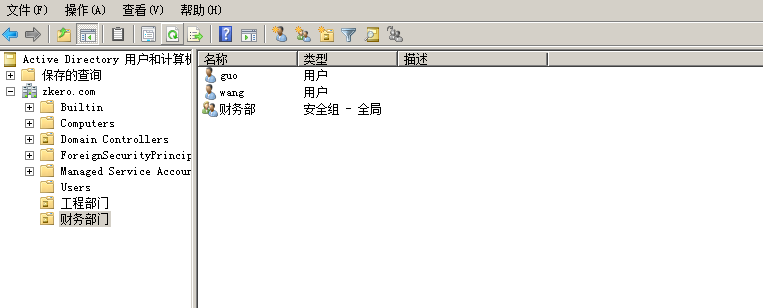
(6):新建共享文件夹SHARESVR等文件夹。
(7):以财务部guo域用户的的身份演示,其他的和这个一模一样。
public:再不允许删除public本身文件夹的前提下,任何域用户可以在此目录下新建和删除。一般用户共享公司内部公开的资料。

在共享选项卡中,只要设置好具体用户就行,后面的权限会自动按照安全选项卡中修改过之后变成自定义状态。
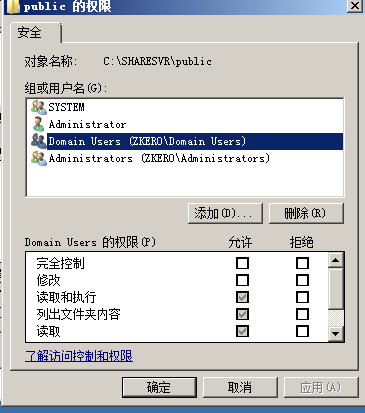
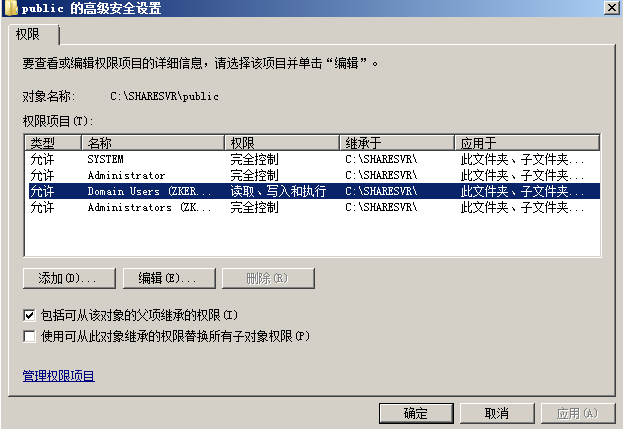
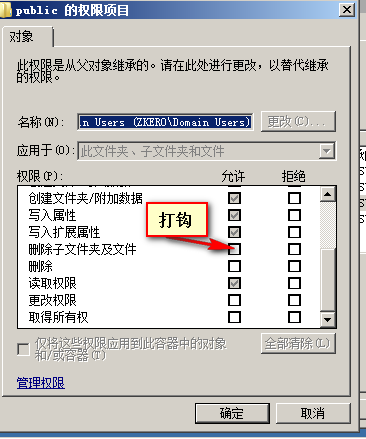
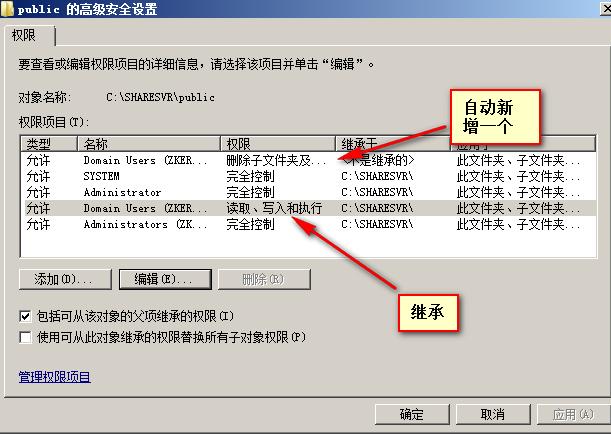
以guo的身份登录win7进行测试:
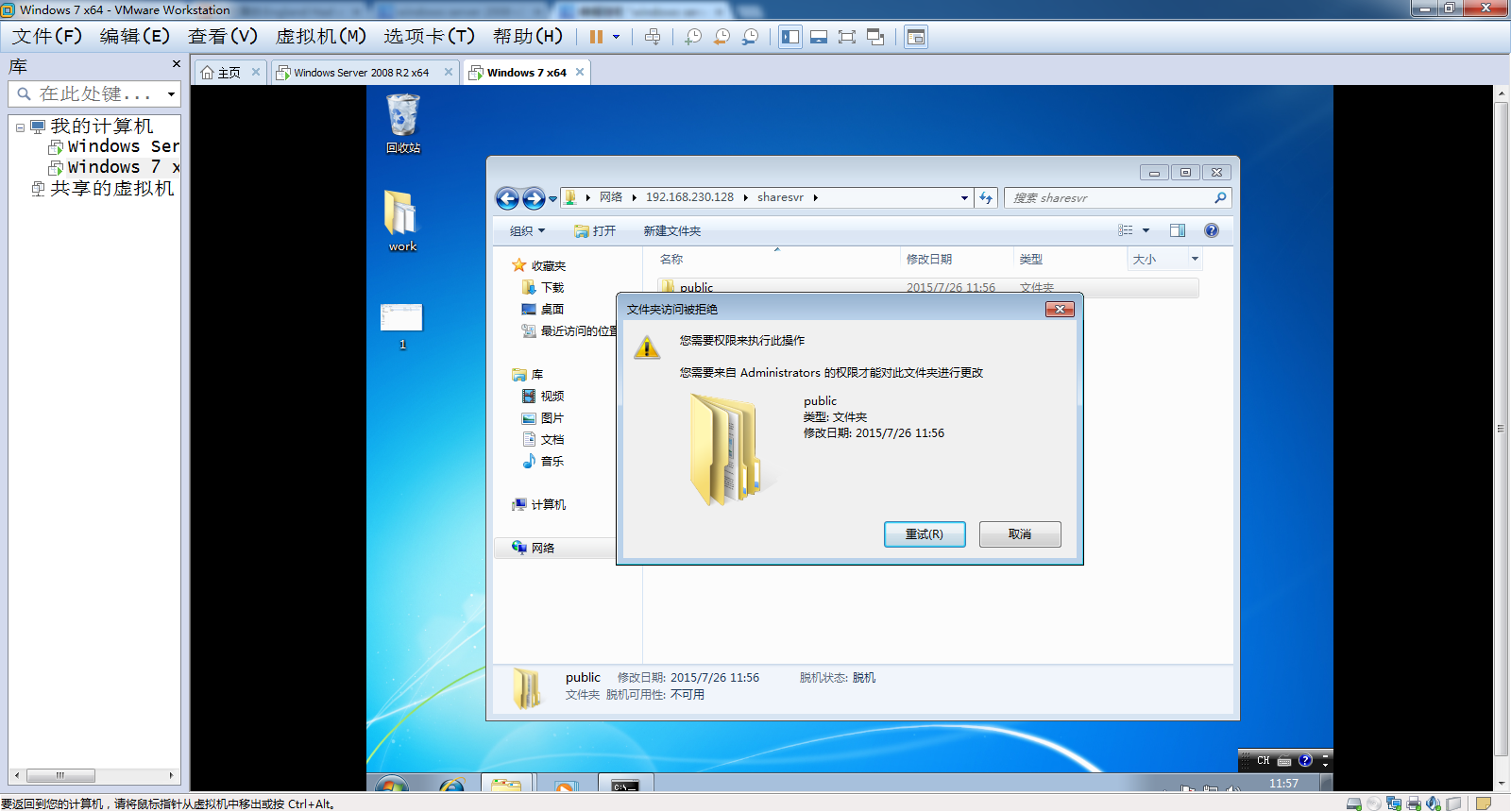

可以新建文件和删除文件。
(8):设置工程部共享给财务部(根据具体情况可以针对具体某个人或者某些人进行设置)
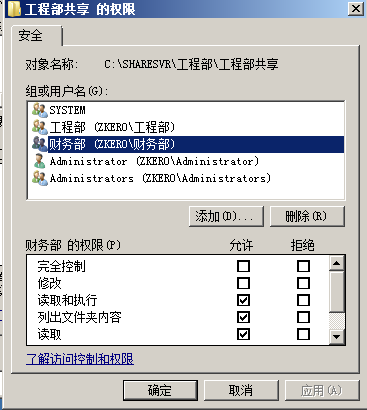
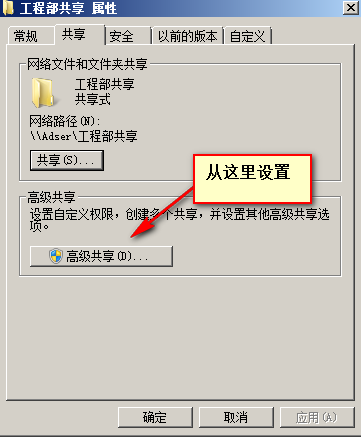
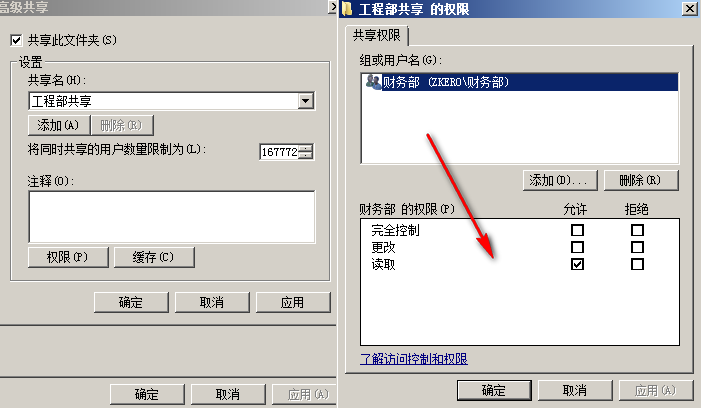
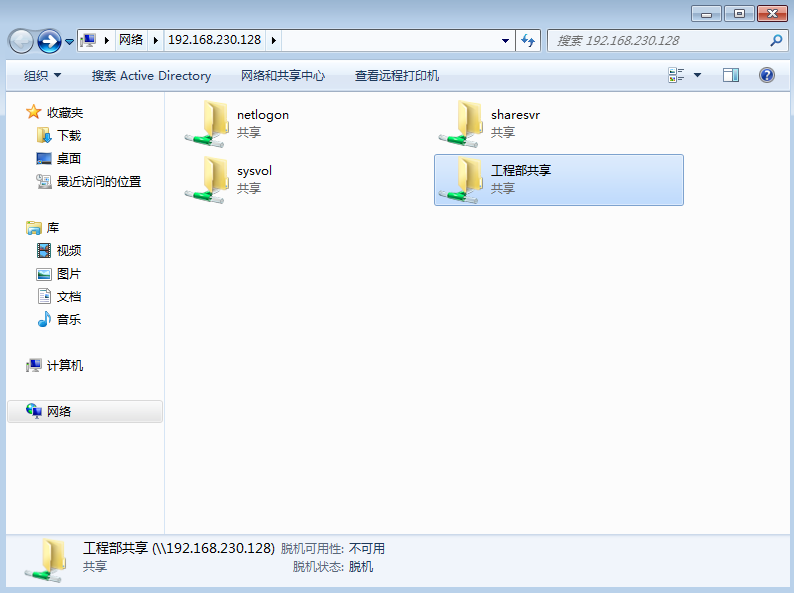
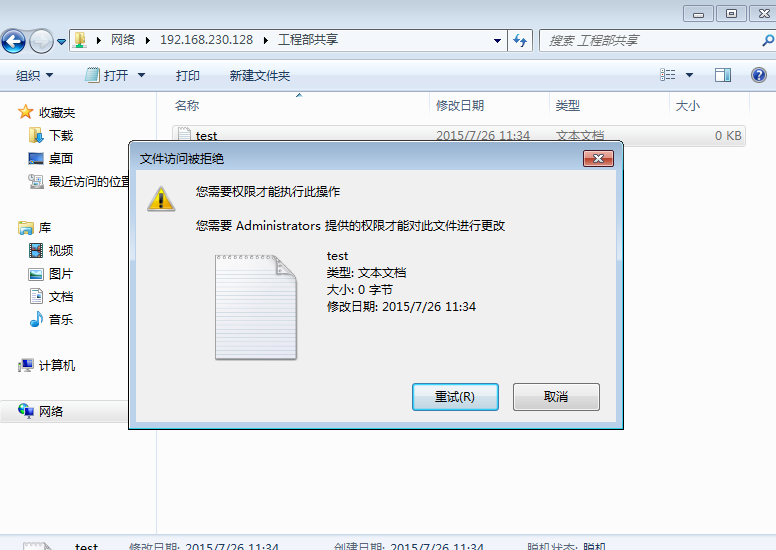
(9):说明:因为工程部文件夹,未对财务部进行允许权限的设置,所以,财务部人员登录系统,默认不枚举出来没有(父文件夹)权限的目录。
若父文件夹没有权限,子文件夹中某个目录需要共享出来,如上示例,可以设置高级共享。
至此,搭建文件服务器的权限基本设置已完毕。
权限总结:(1):某个文件夹,可以默认继承,从父目录一直继承到最后子目录或者(子文件)
(2):可以在(1)的中途中进行断开继承,无非就是保留之前继承的文件权限还是删除之前继承的文件权限,可以选择性进行更改。
(3):文件夹权限若经过(2)的处理之后,一般用于"高级共享"之后会新增访问人员的权限,可以根据具体的进行新增。
(4):有时候可能会遇到一种情况,就是可以进去目录,但是目录下文件(如excel文件)没有任何权限,即便是管理员,也无法访问,也无法在安全选项卡中进行分配权限,
此时要做的就是选择”高级安全设置“—>打钩"使用可从此对象继承的权限替换所有子对象权限",这样就可以使所有子目录下的文件和文件夹的权限继承此权限,之后 就解决了刚才所述的文件夹无法访问的情况。一般情况下,在没有其他特殊的情况下,最好使用一下这样的功能,可以统一权限。
(5):注意,在文件服务器上,想规范分配权限,要清楚"组"与"组织单位"的含义和使用范围。尽量用组进行划分部门分配权限可以高效,也可以减轻管理人员的负担。
(6):建议共享选项卡的权限全部选择“Domain users”,具体要设置能访问此文件夹的人员在安全选项卡进行设置。因为最终控制能不能访问文件夹的权限在于安全选项 卡是否设置了允许所决定的。
关注公众号,获取知识:
